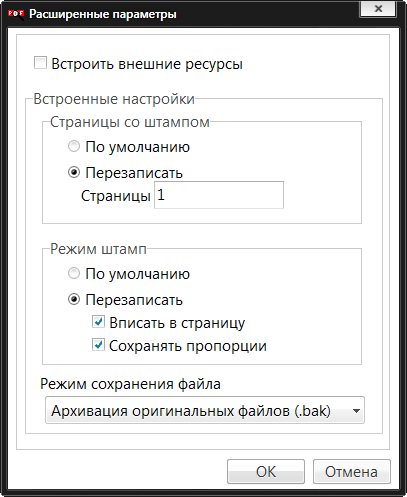Этот инструмент добавляет текст, изображения и геометрические фигуры на страницы PDF. Он идеально подходит для штампа логотипа компании или пометок, типа «Проект», «Конфиденциально», «Копия». Функции GUI обеспечивают визуальное создание конечного штамп-объекта и могут суммировать множество основных объектов: текст, изображения, геометрические фигуры, и даже другие PDF-страницы.
На вкладке Штампы используется шаблон штампа с комбинацией различных штамп-объектов. Окончательный штамп, который будет нанесён на страницы PDF, может быть простым текст-объектом или композицией с участием нескольких типов или разных штамп-объектов. Есть возможность сохранить шаблон штампа и использовать его позднее для других операций.
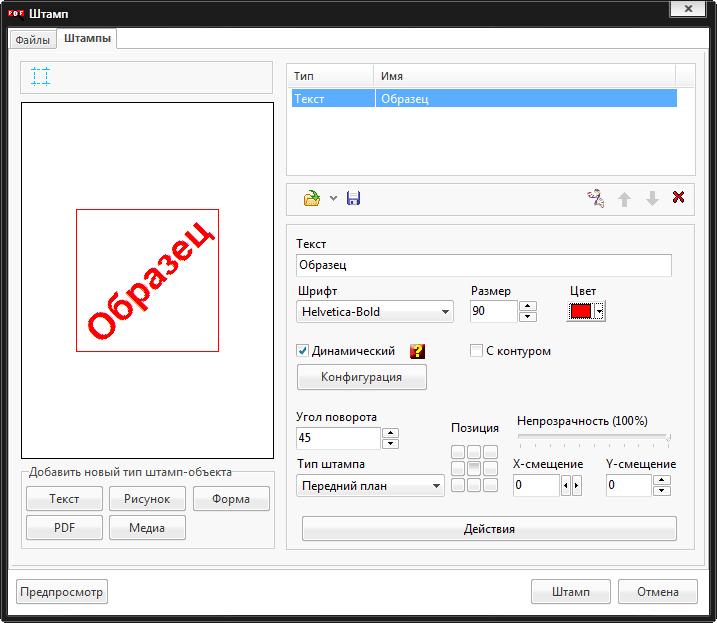
Доступны следующие типы штамп-объектов:
Композиция штампа выполняется добавлением и позиционированием штамп-объектов с помощью основного интерфейса WYSIWYG (что видишь, то и получаешь), представляющего страницу медиа размером A4. Различные типы штампа-объектов имеют разные свойства панелей, определяющих как будет выглядеть конечный штамп-объект. Размер, масштаб и цвет - это некоторые примеры свойств. На верхнем скриншоте виден текст панели свойств штамп-объекта.
Все штамп-объекты имеют некоторые свойства, которые являются общими, но не для всех доступными. Это:
Некоторые свойства, как масштаб и размер, не могут иметь значение равное нулю. Указанное значение предписывает инструменту рассматривать его как ширина/высота страницы или масштабировать объект до этих областей страницы.
Правила слоёв объекта используются, когда используется более одного штамп-объекта. Передние объекты скрывают задние объекты. Порядок слоёв может быть изменён изменением положения объекта в списке штамп-объектов.
Этот инструмент полей вызывается нажатием кнопки ![]() и добавляет поля в штамп на странице. При необходимости предоставляет способ для добавления пустого пространства в месте размещения штампа.
Поля влияют только на содержимое страницы и не затрагивают позицию штамп-объекта.
и добавляет поля в штамп на странице. При необходимости предоставляет способ для добавления пустого пространства в месте размещения штампа.
Поля влияют только на содержимое страницы и не затрагивают позицию штамп-объекта.

Есть две возможности добавить поля на страницу документа. Масштабированием содержимого страницы и изменением размера страницы медиа.
Первый вариант добавит указанные поля масштабированием содержимого страницы уже со штампом. Эта опция сохраняет размер страницы медиа, но будет искажать содержание, если указанные поля отличаются друг от друга.
Второй вариант более безопасный, когда дополнительное пространство добавляется путём изменения размера самой страницы медиа.
Всё это наглядно отображаются в интерфейсе WYSIWYG помогая позицинировать штамп-объекты.
Когда текстовый объект сконфигурирован в панели свойств текстового объекта выбором Динамический, как динамический текстовый объект, это предпишет инструменту интерпретировать заключённые в квадратные скобки константы, как ссылки на динамические текстовые объекты вывода.

Эти константы будут заменены во время операции штампования ссылками динамического текстового объекта вывода.
Только заключённые в квадратные скобки константы интерпретируются как динамические. Композиции штамп-объекта могут включать в себя и статичный текст. Например Проштампованы [D] в [T] кем [U]
Константа [X#] ссылается на мощный динамический объект. Этот объект способен собрать текст вывода внешних консольных приложений как источник вывода этого текстовога объекта. Символ #, сконфигурированный в настройках параметров динамического текста (см. ниже), будет заменён индексом, сконфигурированным внешним приложением ([X1], [X2] и т.д.).
Этот объект может вызвать настроенное внешнее приложение, передав в качестве параметров документа со штампом имя файла и номер страницы со штампом. Эта информация может быть использована внешним приложением для запроса базы данных или любой другой предполагаемой операции, чтобы генерировать текст штампа.
Кнопка Конфигурация свойств динамического текстового объекта обеспечивает доступ к окну настройки динамического текста штампа.
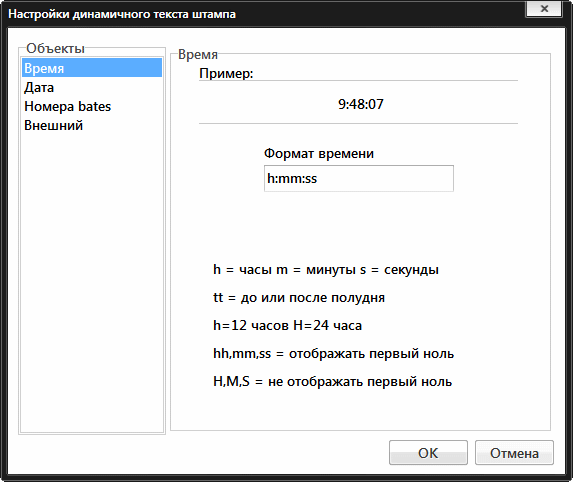
Это окно используется для настройки разнообразных объектов динамическиого текста. Может быть использовано для определения времени и даты, формата, свойства номеров Bates и ссылок внешних приложений.
Эти настройки сохраняются в шаблоне штампа. Другие сохранённые шаблоны штампа могут иметь разные настройки.
Этот диалог используется для определения основных параметров объекта мультимедиа. Это динамичный диалог, в верхнем поле которого виден или путь к файлу или URL-адрес (зависит от типа мультимедиа). Это поле может указывать на локальный или удалённый интернет-контент, типа Flash SWF-анимация, аудио MP3, Flash FLV и H.264 видео, URL для YouTube и Vimeo.
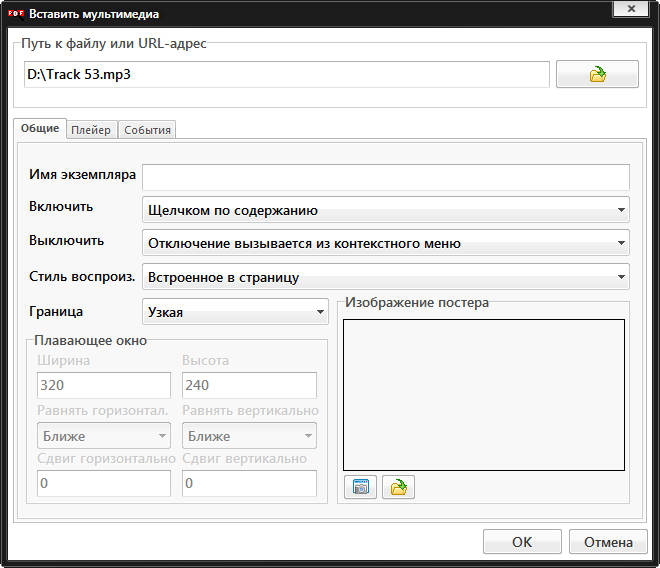
Вкладка Общие присутствует всегда и не зависит от типа мультимедиа. Она используется, чтобы определить, как мультимедиа-контент будет воспроизводиться и сопрягаться со страницами PDF и просмотрщиком.
Поле Имя экземпляра используется для идентификации экземпляра объекта и требуется только для сценариев PDF JavaScript.
Пуск и остановка воспроизведения мультимедиа определяется селекторами Включить и Выключить. Применение просто, но выбор может повлиять на использование ресурсов просмотрщика PDF. Как пример, анимированный логотип, размещённый на всех страницах, следует установить 'Включить, когда страница с содержанием видна' и 'Выключить, когда страница с содержанием не видна' - это оптимизирует использование ресурсов просмотрщика.
Стиль воспроизведения определяет как играет мультимедиа: встроенное в страницу (вставлено в рамку), в плавающем окне или скрыто. Скрытый параметр полезен для добавления в PDF фоновой музыки. При выборе плавающее окно положение и размер окна могут быть определены группой параметров Плавающее окно.
Группа параметров Плавающее окно ширина и высота полей определяют ширину и высоту окна плавающего плейера. Горизонтальное и вертикальное выравнивание поля определяют основное положение этого окна, связанных с верхних левом или верхним правым углом просмотрщика PDF. Упомянутый угол определяется текущим документом слева-направо или справа-налево чтения текста заказа. Горизонтальное и вертикальное смещение полей можно использовать для сдвига основной выравненной позиции.
Параметр Изображение постера используется для указания изображения для отображения на странице вместо мультимедиа, когда мультимедиа неактивно или играет. Кроме того, это изображение используется при печати содержимого страницы. Обычно, постер - это скриншот самого мультимедиа, так что, это инструмент, чтобы играть и делать скриншоты с помощью кнопки Стоп-кадр. Может быть использован любой другой образ, поэтому имеется кнопка для выбора внешнего файла изображения. Этот постер может быть дополнительно расширен с границей в селекторе Граница. Это изображение постера не должно быть указано, когда стиль воспроизведения установлен в скрыто, так как в этой ситуации нет необходимости иметь визуальную ссылку на мультимедиа в области страницы.
Все остальные вкладки параметров динамические и относятся к вставляемому содержимому. Для аудио и видео есть вкладка с названием плейера, где можно определить некоторые его параметры и настройки плей-листов. Для Flash SWF есть вкладка SWF, где указывается обычный параметр flashvars, и вкладка ресурсы, для внешних или удалённых файлов ресурсов, требующих SWF-файл.
Вкладка События используется для задания функций JavaScript, которые будут выполняться в ответ на различные события скриптов каждого типа файлов, предоставленных плейером. Такие события, как onPlay, OnStop или специфичные для воспроизведения SWF, могут быть использованы для автоматизации действий в презентации PDF. Именно в этом случае, что она обязательно указать имя экземпляра, упомянутого выше, иначе плейер не сможет определить скрипт для вызова каждого из сработавших событий.
Этот редактор используется для добавления и редактирования действия при возникновении событий назначенных штамп-объекту, например, запуск веб-ссылки, или запуск JavaScript.
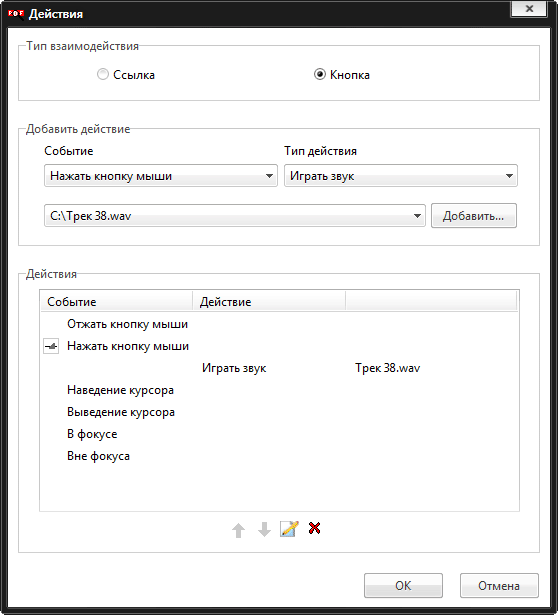
Есть два возможных типа взаимодействия, Ссылка и Кнопка. Они определяют метод для захвата события. Тип ссылка может отвечать только событию щелчок и больше подходит для запуска веб-ссылки, а тип кнопка может реагировать на более разнообразные события.
Каждый штамп-объект может иметь более одного действия, назначаемого для одинаковых или разных событий.
Чтобы добавить нужное действие, надо выбрать тип действия, тип срабатывания события для типа взаимодействия кнопка и нажать Добавить... Поле со списком слева от кнопки Добавить показывает хранилище сохранённых или последних используемых параметров для типа выбранного действия, и их можно использовать для ввода ранее использованных/сохранённых действий.
После установки параметров действий в этом редакторе, в списке действий будет отображаться новое действие. Этот список может быть использован для повторного редактирования действия и определять его порядок исполнения, когда присваивается более одного действия одному типу события.
Действие "Пуск JavaScript" - тип особо мощный, но его использование требует знаний специфики JavaScript PDF-файлов. Здесь имеется много информации о API Acrobat JavaScript (которые не могут быть в полной мере поддерживаться другими просмотрщиками PDF) и много других весьма полезных ресурсов.
Вкладка Файлы используется для выбора файлов для операции штампования, определения страницы со штампом документа и указания режима штампа и режима сохранения файла параметров штампа.
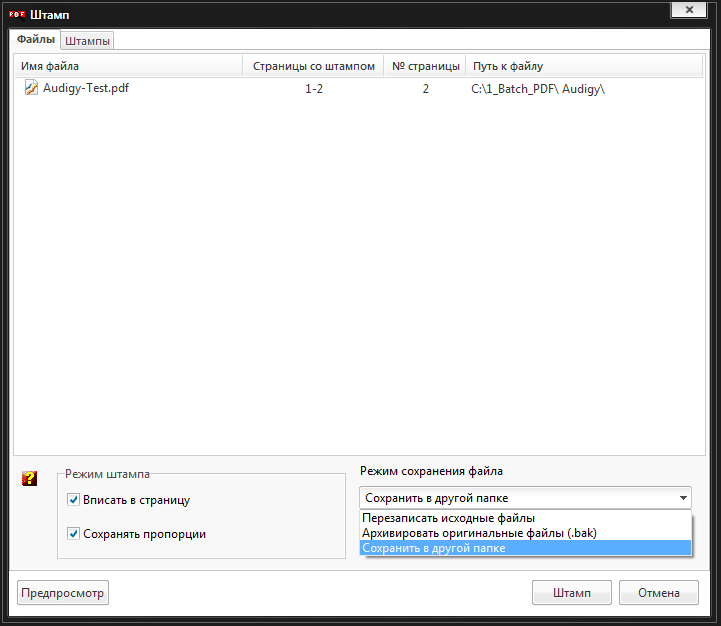
По умолчанию, все страницы документа выбраны со штампом, но поля колонки Страницы со штампом могут быть изменены заданием страниц со штампом по этим правилам:

Кнопка Предпросмотр используется для предпросмотра выбранного файла списка. Чтобы проверить, как будет выглядеть текущий шаблон штампа для конкретного файла, сначала убедитесь, что файл выбран и затем нажмите кнопку предпросмотра.
Шаблон печати определён для страницы формата А4 и представлен на выходе WYSIWYG. Параметры Режим штампа определяют поведение, когда штампуются страницы разных размеров. Опция Вписать в страницу будет масштабировать штамп вверх или вниз, чтобы сохранить пропорции проектируемого шаблона штампа. Если выбрана опция Сохранять пропорции, сохраняется масштаб только по X, жертвуя масштабом по Y, но сохраняя пропорции проектируемого шаблона штампа. Шкала дизайна используется, если отключена опция Вписать в страницу.
В выпадающем списке поля Режим сохранения файла выбираются опции: если штампованный файл переопределяет исходный файл, если создаётся резервный файл без штампа, или пользователь должен запросить выходную папку, чтобы положить туда штампованные файлы.
Эти параметры всегда предполагают значения последние используемые или по умолчанию, но могут применяться по-разному для шаблона печати, определяя их расширенными параметрами в окне Сохранить шаблон. Расширенные параметры доступны нажатием кнопки Параметры в окне сохранения файла.